มันน่าประหลาดใจที่การนำเข้านั้นง่ายเพียงใดผู้ติดต่อจาก iPhone ไปยัง Gmail และอื่น ๆ ถ้าไม่แปลกใจน้อยกว่าจำนวนผู้ที่มีเบาะแสไม่ ขั้นตอนนี้ต้องการการซิงค์รายชื่อผู้ติดต่อ iPhone กับผู้ติดต่อ Windows แล้วส่งออกไปยังไฟล์ CSV ขั้นตอนสุดท้ายคือการนำเข้าไฟล์นี้โดยใช้คุณสมบัติการนำเข้า Gmail ในตัว
บันทึก: คุณสามารถซิงค์รายชื่อติดต่อโดยตรงกับ Gmail ได้เช่นกัน แต่คู่มือนี้มีไว้สำหรับผู้ที่ต้องการนำเข้ารายชื่อติดต่อลงใน Gmail และเพิ่มเข้าไปในกลุ่มเฉพาะ
ก่อนอื่นให้แน่ใจว่าเลือกซิงค์ผู้ติดต่อกับผู้ติดต่อ Windows จาก iTunes

เมื่อคุณพบผู้ติดต่อทั้งหมดในรูปแบบ Windows Contact ภายในโฟลเดอร์ [ชื่อผู้ใช้] / ผู้ติดต่อให้กดส่งออกเพื่อบันทึกพวกเขาทั้งหมดในรูปแบบ CSV
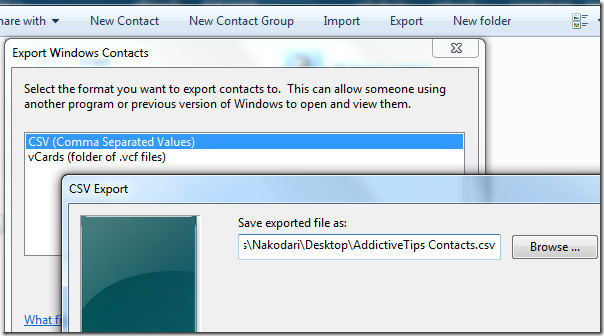
ตอนนี้ตรงไปที่ GMail และกดผู้ติดต่อจากแถบด้านข้างซ้าย ตอนนี้คลิกลิงก์นำเข้าที่ด้านบนขวาเพื่อไปที่หน้านำเข้า ที่นี่คุณสามารถเรียกดูไฟล์ CSV และกดนำเข้าเพื่อเริ่มนำเข้าสู่ที่ติดต่อ Gmail
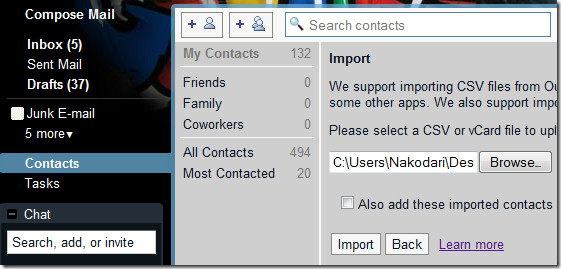
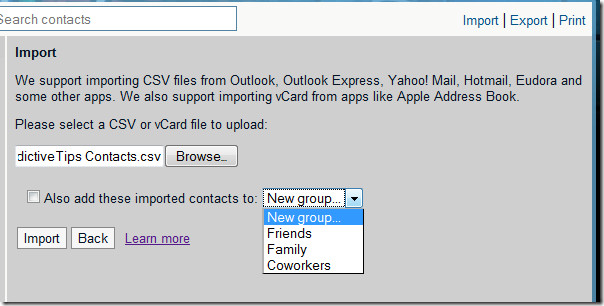
นอกจากนี้คุณยังสามารถเลือกเพิ่มผู้ติดต่อที่นำเข้าเหล่านี้ไปยังกลุ่มใหม่หรือกลุ่มที่มีอยู่ การจัดกลุ่มที่อยู่ติดต่อนี้ไม่สามารถทำได้เมื่อทำการซิงค์โดยตรงกับ iTunes
วิธีนี้มีประโยชน์ถ้าคุณต้องการเพิ่มบางอย่างที่อยู่ติดต่อในหนึ่งกลุ่ม เพียงสร้างไฟล์ CSV ของผู้ติดต่อที่เลือกและนำเข้าพวกเขาไปยังกลุ่มหนึ่งและทำตามขั้นตอนเดียวกันเพื่อเพิ่มผู้ติดต่ออื่น ๆ ไปยังกลุ่มที่แตกต่างกัน
วิธีนี้ใช้ได้ถ้าคุณมี Windows 7 เนื่องจากมีตัวเลือกในการส่งออกผู้ติดต่อทั้งหมดเป็นรูปแบบ CSV

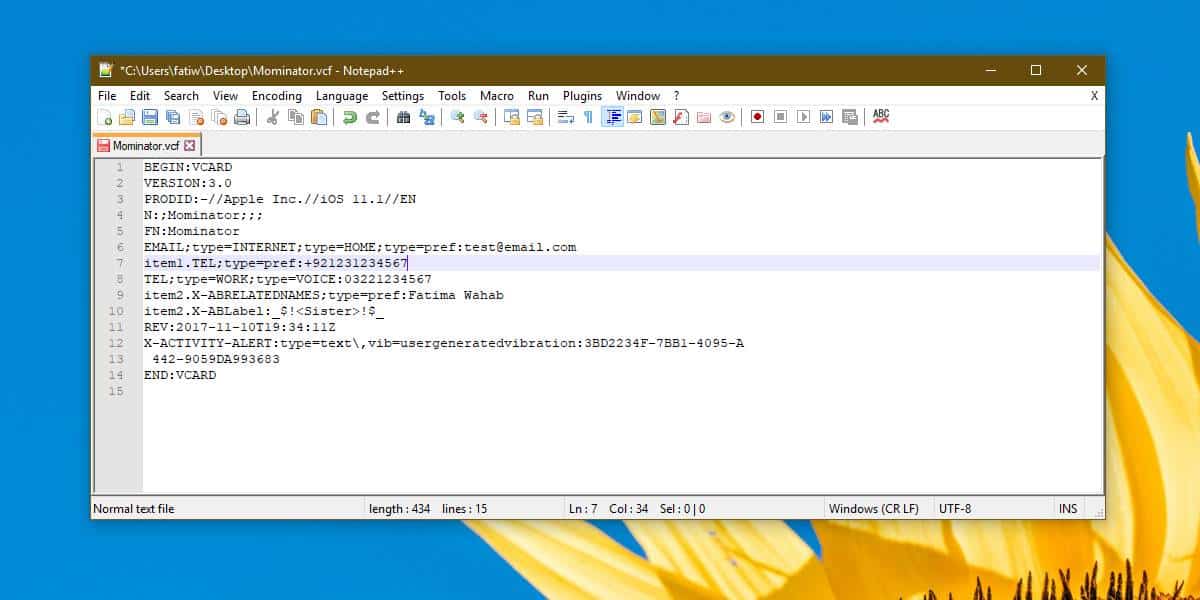











ความคิดเห็น